Pomozite razvoju web mjesta, dijelite članak s prijateljima!
Projektor se kalibrira odmah nakon kupnje i instalacije. To je zbog činjenice da su standardne postavke slike obično daleko od idealnih. Kalibrirani uređaj omogućuje gledanje videozapisa, fotografija i slika u boljoj kvaliteti od izvornih. Cilj cijelog procesa je postići vizualne parametre koji su najbliži stvarnosti . Podešavanje će zahtijevati dostupnost posebnih instrumenata i odgovarajućeg softvera. Da biste izbjegli nepotrebne troškove, rad možete obaviti pomoću računala sami.
Koje postavke moram prilagoditi?
Projektori su posebni uređaji dizajnirani za projektiranje slike koja im se prenosi na zaslonu. Između njih se razlikuju po načelu djelovanja i kvaliteti izlaza slike. Proizvođači proizvode modele koji imaju različite standardne i prilagođene postavke za prikazanu sliku. Da biste postigli najbolje vizualne efekte, trebate kalibrirati uređaj prije rada.

Visoko precizno ugađanje može se usporediti s laboratorijskim radom koji zahtijeva korištenje čitavog niza istraživačkih alata, kao što su:
- spektrofotometar;
- kolorimetar;
- referentne slike;
- besplatan (plaćen) softverski paket.
Preporuča se da se parametri podešavaju u sljedećem redoslijedu:
- oštrina (karakteristika oštrine obrisa prikazanog objekta);
- čistoća (indikator nedostatka smetnji i drugih nedostataka u okvirima);
- točnost boje;
- razina kontrasta;
- vrijednost razlučivosti.
Boja se kontrolira manipuliranjem slijedećeg slijeda indikatora:
- razina bijele i crne;
- raspon sive boje;
- boja (nijanse);
- paletu boja.
Za izvođenje full-scale postavljanje projektora s vlastitim rukama, morat ćete zalijepiti svoje znanje i kupiti skupu opremu. Bolje je istodobno koristiti plaćene programe s širokim mogućnostima. Ali za jednokratnu postavu kod kuće, dovoljno je koristiti računalo s ugrađenim alatima .
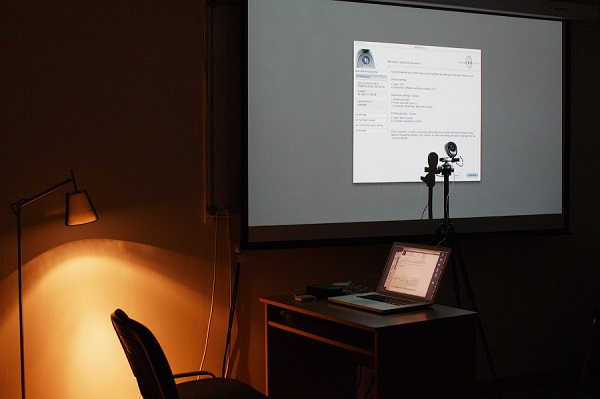
Načela postavljanja uređaja
Rad prilagodbe je osmišljen kako bi približio obilježja boja mjerenjima. Potonji se uzimaju iz posebnih tablica ili grafikona koji se nalaze u softverskoj bazi ili korištenoj opremi za postavljanje. U skladu s načelom postavljanja parametara razlikuju se dva pristupa postupku umjeravanja. Razmatraju se u sljedećoj tablici.
| način | suština | dostojanstvo | mane |
| hardver | opcija se provodi promjenom parametara samog uređaja | omogućuje kalibriranje različitih uređaja: projektor, TV | rezultat je određen tehničkim mogućnostima uređaja |
| uzrokuje manji broj kvarova na slici nego na softverski način | teška metoda: kod mijenjanja jednog indikatora - promjene ostalih parametara | ||
| program | za određeni model, stvaranje optimalnog profila (boja) povezanog s određenim monitorom | u većini slučajeva proces se pokreće automatski | tijekom postavljanja morate imati računalo ili neki drugi uređaj s operacijskim sustavom koji je kompatibilan s postojećim modelom i omogućiti vam rad s bojom |
Praktično, prilagodba stručnjaka provodi se pomoću oba principa i dodatne opreme.

Umjeravanje sami - opcije za držanje
Kod kuće je najjednostavnije konfigurirati projektor za najbolju kvalitetu slike na dva načina:
- ručno postavljanje vrijednosti parametara na projektoru i uspoređivanje rezultata s odabranim standardom;
- povezivanje s računalom i korištenje standardnog programa kalibriranja u postavkama zaslona.
Ako često vidite slike (slajdove, prezentacije) u krugu obitelji, možete upotrijebiti ugrađene Power Point alate za poboljšanje slike.
Metoda jednostavnog podešavanja parametara
Ova metoda omogućuje ručno podešavanje parametara zasićenja, svjetline, jasnoće, kontrasta i boja. Koristi se test slika s DVD uređaja ili računala.
Rad bi trebao početi s stvaranjem uvjeta koji najviše odgovaraju osvjetljenju konvencionalnog gledanja filma (fotografija). Bolje je isključiti umjetne izvore svjetlosti i smanjiti prirodni način zatvaranjem roleta (zavjesa). Potrebno je odabrati prilagođeni način rada na projektoru.
Osim toga, utjecaj je i na rasvjetu:
- udaljenost od zaslona;
- broj gledatelja;
- pojedinačne preferencije;
- kvalitetni zaslon.
Postupak određivanja preferiranih parametara bit će kako slijedi:
- odabrana je testna slika : najbolja opcija je crno-bijela fotografija koja sadrži tekstualne fragmente i male detalje;
- postavljene su najmanja vrijednosti podesivih parametara;
- postupno mijenjajući ih na veću stranu, usporedite standard s dobivenom slikom;
- svaka karakteristika se podešava kako bi se postigla razina koja stvara najpovoljniji vizualni dojam;
- Po završetku, rezultat se sprema.
Kriteriji za ispravnost odabranih postavki mogu poslužiti kao znakovi:
- Pri reprodukciji preostalih referentnih fragmenata dobiva se kvalitetna slika;
- oči se ne umiru tijekom gledanja;
- emitirana snimka ne slijepa.
Dobiveni rezultati su osobne vizualne preferencije pojedinca kalibriranja. Rad se obavlja na "oku".
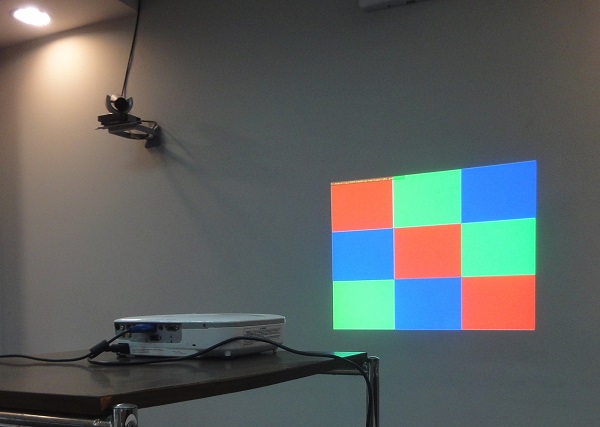
Kalibriranje projektora pomoću računala
Projektor može zamijeniti monitor računala ili ga koristiti kao drugi zaslon. Spajanjem uređaja s osobnim računalom, možete je kalibrirati mišem i konvencionalnom tipkovnicom.
Vrlo često, za spajanje 2 uređaja, potreban vam je VGA-DVI kabel i razni adapteri (njihov tip ovisi o priključcima koji su dostupni na korištenoj modelu).
Nakon priključivanja projektora na računalo putem odgovarajućih priključaka, potonji treba izdati poruku s novim čarobnjakom za postavljanje hardvera. Zatim morate instalirati upravljačke programe koji dolaze s uređajem ili preuzeti s interneta.
Interakcija računala s projektorom i monitorom oblikovana je na sljedeći način:
- proći kroz "Start" u izborniku upravljačke ploče;
- tamo, u pododjeljku "Registracija" pronađite stavku "Zaslon";
- ulaziti u njegove parametre;
- kada je računalo identificiralo dodatni uređaj, tada se prikazuju 2 "stolna računala" i popis koji pokazuje prisutnost nekoliko zaslona;
- možete odabrati glavni zaslon, a zatim prebaciti ili opciju "Duplicirati" ili proširiti zaslon;
- stavka izbornika "Orientation" vam omogućuje da odmah naznačite način na koji projektor izlaze dolazne informacije.
Kod umnožavanja, slika izlaznih izlaznih uređaja spojenih na računalo bit će ista. I s ekspanzijom - ona se nadopunjuje.
Ako nakon spajanja uređaja na njemu nastupi pogreška koja ukazuje na to da se signal ne može prepoznati, bit će potrebno promijeniti razlučivost na računalu . Vrijednost koja odgovara upotrijebljenom projektoru preuzeta je iz uputa za uporabu.
Kalibracija se izvodi na sljedeći način:
- otvorite stavku izbornika "Zaslon" s upravljačke ploče;
- zatim odaberite odjeljak "Kalibracija";
- izbornik koji se pojavljuje prenosi se na ekran konfigurabilnog uređaja;
- izvršiti korak po korak pop-up receptima;
- na kraju odaberite odabrane gama opcije prikladne, kliknite "Dalje";
- Slične radnje se izvode prilikom podešavanja svjetline i kontrasta.
Korištenje računala omogućuje brzo i automatski vođenje svih postavki. Rezultat svih manipulacija bit će postizanje najprihvatljivijih prikaza video materijala.
Poboljšavanje kvalitete slika putem Power Point-a
Ugrađeni Power Point alati omogućuju kalibriranje prezentacija s fotografija i slika . Postupak za to je sljedeći:
- na kartici "Slide show" pronađite točku reprodukcije na projektoru;
- Pomoću izbornika "Resolution" (Razlučivost) mijenja se kvaliteta okvira.
Rezultat će biti odraz osobnih ukusa. Kako bi se uzeli u obzir interesi svih članova obitelji, preporučljivo je provesti kalibraciju zajedno.
Umjeravanje se poželjno izvodi svakih šest mjeseci. To će pružiti priliku da ispravite kvarove softvera na vrijeme, kako bi kvaliteta izlaznog videozapisa održala na visokoj razini.
Kalibriranje projektora je jedino sredstvo koje može donijeti vidljivu sliku stvarnosti, a film na ono što je redatelj želio pokazati. Visoki stupanj detalja, igra boja donijet će neizreciv užitak dok gledate. Korištenje opreme (ako je potrebno, dodatno kupiti) nije dovoljno korisno konfigurirati samo vaš kućni uređaj. U tom procesu možete učiniti bez uključivanja stručnjaka. Sa svojim rukama rad će vam pomoći da pokrenete redovito računalo i koristite besplatne programe.